
Nehéz lehet szervezni egy hosszú táblázatot, hogy az adatok könnyebb olvasni. Microsoft Excel kínál hasznos csoportosítási funkcióval összefoglalni adatokat egy automatikus vázlat. Íme, hogyan történik.
Mit kell, hogy létrehozzon egy vázlata az Excel
A Microsoft Excel, akkor létrehozhat egy vázlatot sorok, oszlopok, vagy mindkettő. Megmagyarázni az alapjait ebben a témában, akkor hozzon létre egy vázlatot a sorok. Akkor lehet alkalmazni, ugyanazon elvek, ha szeretné vázlatát oszlopokat.
A funkció, hogy céljukat, van néhány dolog, hogy szüksége lesz az adatokat tartalmazzák:
- Minden oszlop kell egy fejlécet vagy a címkét az első sorban.
- Minden oszlop tartalmaznia kell hasonló adatokat.
- A cellatartomány tartalmaznia kell adatot. Nem lehet üres oszlopok vagy sorok.
Ezt a legegyszerűbb, hogy a gyűjtő sorok alatt található adatokat, amelyek összefoglalják. Azonban van egy módja annak, hogy befogadni ezt, ha az összefoglaló sorok jelenleg fölött helyezkednek el helyette. Majd leírja, hogyan kell ezt csinálni először.
A körvonal beállítások
Válassza ki a cellákat, hogy szeretné, hogy felvázolja és az Adat fülre.
Kattintson a „Vázlat” a jobb oldalon a szalagot. Ezután kattintson a párbeszéd launcher (apró nyíl) a jobb alsó sarokban az előugró ablak.
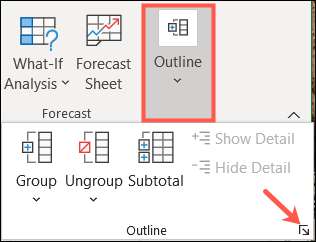
Ha a beállítások ablak, törölje a jelölést a „Összefoglaló sor alá részlet.”
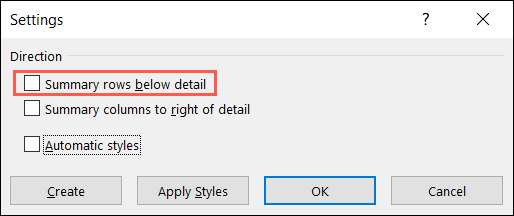
Mielőtt kattintson az „OK”, akkor adott esetben jelölje be a „Automatikus stílusok.” Ez formázza a sejtek a vázlat félkövér, dőlt, és hasonló stílusban, hogy azok kitűnjön. Ha úgy dönt, hogy nem használja az Automatikus Styles itt, mi megmutatjuk, hogyan kell alkalmazni őket később is.

Kattintson az „OK”, és készülj, hogy megteremtse a körvonalait.
Hozza létre az Automatikus körvonal
Ha az összefoglaló sorok és egyéb vázlat követelményeknek, itt az ideje, hogy hozzon létre a vázlatot.
Válassza ki a sejtek, az Adat fülre, majd kattintson a „Vázlat”.
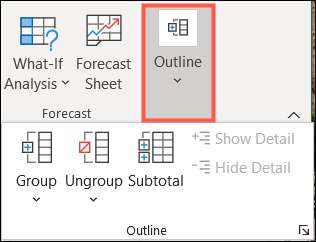
Kattintson a „Group” nyíl, és válassza az „Auto vázlata” a legördülő listából.
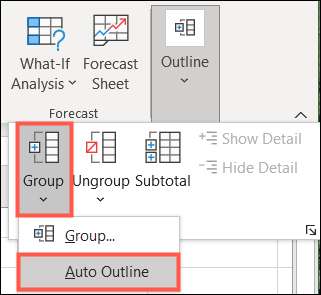
Látnia kell a táblázatot frissítés azonnal megjelenik a vázlatot. Ez magában foglalja a számok, a megfelelő sorokat, plusz és mínusz jelek a szürke terület a bal, a sorok vagy az oszlopok tetején.
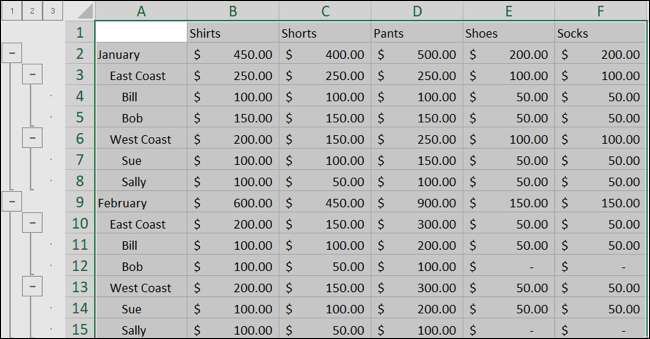
A legalacsonyabb (1) és a legtávolabbi bal gombok alatt 1 a legmagasabb szintű áttekintést.

A következő legmagasabb számát (2), és a gombok alatta van a második legmagasabb szinten.
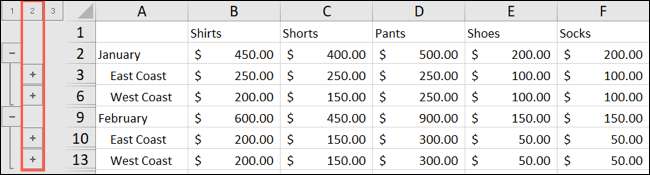
A számok és a gombok is minden szinten, amíg a végleges. Egyszerre legfeljebb nyolc szint az Excel körvonalai.
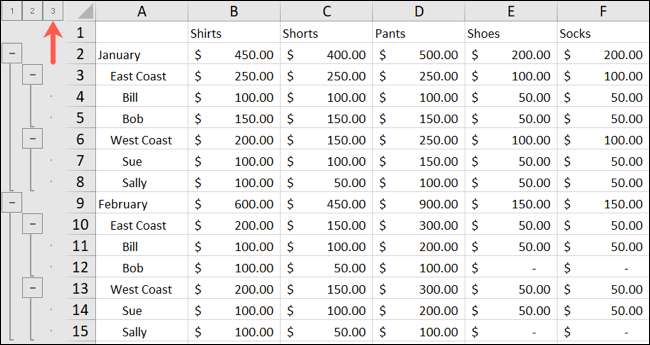
Használhatja a számokat, a plusz és mínusz jelek vagy mindkettő az összeomlás, és bővíteni a sort. Ha rákattint egy számot, akkor vagy elrejtése, hogy teljes szintet. Ha rákattint egy plusz jel, akkor bontsa ki, hogy az adott sor sorainak a vázlatot. A mínusz jel fog omlani, hogy az adott sor sor.
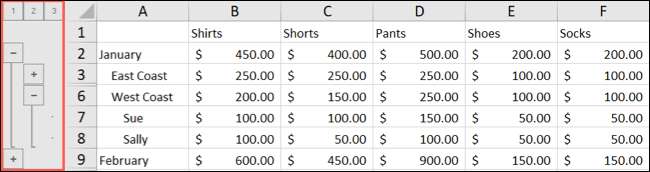
Format stílusok létrehozása után vázlata
Mint már korábban említettük, akkor alkalmazza a stílusokat a vázlatot, hogy sorok és összefoglaló sorok látszanak. Amellett, hogy a vázlat is, ez segít, hogy az adatokat egy kicsit könnyebb olvasni, és megkülönböztetni a többitől.
Ha úgy dönt, hogy nem használja az Automatikus Styles opció létrehozása előtt vázlat, megteheti utána.
Válassza ki a sejtek a vázlat kívánt formátumban, vagy válassza ki a teljes vázlatot, ha úgy tetszik. Térjen vissza a körvonal beállításait tartalmazó ablakot Data & gt; Vázlat párbeszédablak megnyitásához launcher.
A Beállítások ablakban, jelölje be a „Automatikus stílusok”, majd kattintson az „Apply stílusok.”
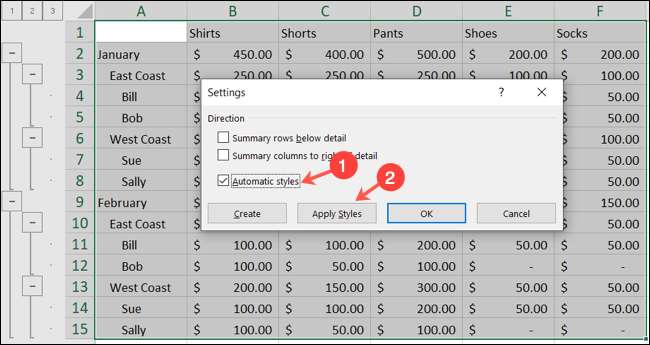
Meg kell jelennie a formázási stílusokat alkalmazni, hogy a vázlatot. Most kattintson az „OK” gombra az ablak bezárásához.

ÖSSZEFÜGGŐ: Másolás Excel formázás az Easy Way Format Painter
Vázlat eltávolítása
Ha létrehoz egy vázlatot, és úgy dönt, hogy később eltávolítja, ez egy egyszerű pár kattintás.
Válassza ki a vázlatot, és még egyszer küldje vissza az adatfülre. Kattintson a "Vázlat" gombra, majd a "Ungroup" alatti nyílra. Válassza ki a "Törlés vázlata", és be van állítva.
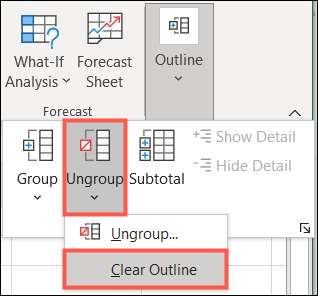
Jegyzet: Ha a vázlatos stílusokat alkalmazta, kézzel kell átformálnia a szöveget.
A körvonalak nem csak a dokumentumok készítéséhez használhatók. Az Excelben egy vázlat nagyszerű módot ad arra, hogy megszervezze és könnyebben Elemezze az adatokat . Az automatikus vázlat szinte az összes kézi munkát végzi a folyamatból.
ÖSSZEFÜGGŐ: Hogyan kell használni a Pivot táblákat az Excel adatok elemzéséhez






